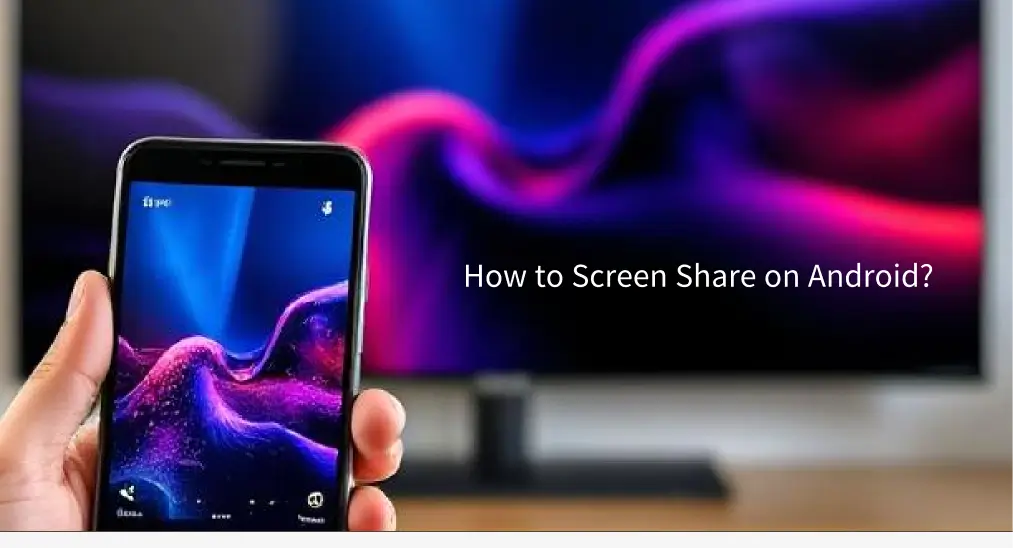
Screen sharing on Android has become an essential tool for both personal and professional use. Whether you're presenting a slideshow or streaming a game, knowing Como espelhar a tela do Android efficiently can save time and enhance productivity. In this guide, we'll explore various methods to screen share on Android, with a special focus on a third-party screen mirroring software that stands out for its ease of use and advanced features.
Índice
Method 1. Using the TV Cast App for Android - Best Choice
If you're looking for a hassle-free, high-quality screen mirroring experience, the Aplicativo de Transmissão para Android projetado por BoostVision é a principal recomendação. Este aplicativo de terceiros oferece transmissão suave, latência mínima e ampla compatibilidade com vários dispositivos.
Paso 1. Vá até a Google Play Store e baixe o aplicativo para espelhamento de tela Android.
Baixe o Smart TV Cast
Paso 2. Certifique-se de que tanto o seu dispositivo Android quanto a tela da TV de destino estejam na mesma rede Wi-Fi.
Paso 3. Abra o aplicativo e siga as instruções na tela para conectar seus dispositivos. Abaixo está como espelhar a tela na Roku TV a partir de um dispositivo Android com o aplicativo:

Paso 4. Toque em Inicie o Espelhamento de Tela botão, e sua tela Android aparecerá instantaneamente na tela de destino.
Por que escolher o aplicativo:
- Espelhamento de alta resolução com atraso mínimo
- Suporta Smart TVs sem hardware adicional
- Nenhuma configuração complicada ou cabos necessários.
- Funciona com aplicativos, jogos, vídeos e apresentações.
Pronto para elevar sua experiência de espelhamento de tela? Baixe o aplicativo TV Transmission para Android hoje e desbloqueie todo o potencial do seu dispositivo!
Método 2. Usando o Google Cast (Chromecast)
Se você possui um dispositivo Chromecast, Transmissão do Google é uma opção integrada para compartilhamento de tela no Android. Aqui está como compartilhar a tela no Android através do Google Cast:
Paso 1. Conecte seu dispositivo Android e Chromecast à mesma rede Wi-Fi.
Paso 2. Open the Google Home aplicativo e selecione seu dispositivo Chromecast.
Paso 3. Toque Transmita minha tela or Transmissão de tela to start mirroring your Android device's screen onto a big screen.
- Prós: Grátis, não requer instalação, funciona bem com dispositivos Google Home
- Contras: Compatibilidade limitada (funciona com Chromecast ou TVs habilitadas para Chromecast), atraso ocasional
Método 3. Usando o Samsung Smart View
Como compartilhar a tela do Android na TV? Se o seu telefone Android for um produto Samsung, o Smart View é uma opção conveniente que permite conectar telefones e tablets Samsung Galaxy a TVs Samsung Smart ou outros dispositivos compatíveis com Miracast, como TVs LG, Sony e Philips.
Paso 1. Deslize para baixo o painel de notificações e toque Visão Inteligente.

Paso 2. Selecione sua TV ou monitor da lista de dispositivos disponíveis.
Paso 3. Comece a espelhar sua tela.
- Prós: Otimizado para dispositivos Samsung, fácil de usar
- ConsLimitado a TVs compatíveis com Miracast, pode experimentar atraso.
Além disso, os telefones Android de outras marcas, como Huawei, OPPO, Xiaomi, etc., também têm seu próprio recurso que permite o compartilhamento de telas sem fio.
Método 4. Usando Adaptador HDMI e Cabo (Conexão com Fio)
Se você prefere uma solução estável e sem atrasos, uma conexão com fio usando um adaptador HDMI pode ser uma excelente escolha. Como fazer espelhamento de tela com Android através de um adaptador HDMI:
Paso 1. Obtenha um adaptador USB-C para HDMI (ou Micro-USB para HDMI para dispositivos mais antigos).
Paso 2. Conecte o adaptador ao seu dispositivo Android.
Paso 3. Conecte o cabo HDMI à TV e mude para a entrada HDMI correta.
Paso 4. Sua tela do Android deve ser espelhada instantaneamente.
- Prós: Zero latência, transmissão de alta qualidade, sem necessidade de Wi-Fi.
- Contras: Requer cabos, menos conveniente para mobilidade
Comparação de Métodos: Qual Você Deve Escolher
| Method | Facilidade de uso | Desempenho | Compatibilidade | Cost |
| Aplicativo de Transmissão para TV | ⭐⭐⭐⭐⭐ | ⭐⭐⭐⭐⭐ | Android, iOS, Roku, Smart TVs | Livre com opção premium |
| Transmissão do Google | **** | **** | Dispositivos Chromecast | Free |
| Samsung Smart View | **** | **** | Dispositivos Samsung apenas | Free |
| HDMI Adapter | ⭐⭐⭐ | ⭐⭐⭐⭐⭐ | Funciona com qualquer TV com HDMI (mas limitado pelo comprimento do cabo) | $10-$30 adaptador |
O Fim
If you need versatile, high-quality screen sharing, the TV Cast App for BoostVision is the best option. It works across multiple devices without the limitations of Chromecast or brand-specific features. However, if you're a Samsung user, Smart View is a good alternative. HDMI cables provide a lag-free experience but lack mobility, and built-in casting is convenient but limited in compatibility.
Escolha o método que melhor atenda às suas necessidades e aproveite o compartilhamento de tela perfeito no seu dispositivo Android!
Como compartilhar a tela no Android - Perguntas Frequentes
P: Como espelhar um telefone Android na TV?
Existem quatro métodos para espelhar um telefone Android na TV:
- Use BoostVision's TV Cast App: Baixe o aplicativo, conecte-se à mesma Wi-Fi e toque Inicie o Espelhamento de Tela.
- Use Google Cast (Chromecast): Abra o Google Home, selecione seu Chromecast e toque Transmita minha tela.
- Use Samsung Smart View: Deslize para baixo, toque Visão Inteligente, e selecione sua TV.
- Use HDMI Adaptador: Conecte seu telefone à TV via um adaptador USB-C para HDMI.
P: Onde está o espelhamento de tela nas configurações do Android?
Para a maioria dos dispositivos Android: Vá para Configurações > Dispositivos Conectados > Preferências de Conexão > Transmissão, e você encontrará a opção para espelhamento de tela.








